- Integraciones
- Herramientas BI
- Power BI Desktop: extraer datos a través del conector de SafetyCulture
Power BI Desktop: extraer datos a través del conector de SafetyCulture
Aprenda cómo conectar los datos de su organización a Power BI Desktop.¿Qué es Power BI?
Power BI es una de las principales herramientas de inteligencia empresarial que puede mejorar su experiencia de análisis de datos. Puede procesar grandes cantidades de datos con facilidad y ofrece poderosas opciones de visualización que pueden ayudar a convertir los conocimientos en acciones. Esta funcionalidad, en combinación con los datos capturados por sus usuarios de SafetyCulture, puede traer el éxito a cualquier industria de la que usted se ocupe.
Tenga en cuenta que el conector de Power BI no es adecuado para conjuntos de datos muy grandes y SafetyCulture no admite el uso de puertas de enlace de Power BI.
Si considera que la subida de datos tarda demasiado, le recomendamos utilizar SafetyCulture Exporter o las fuentes de datos para API para subir los datos de su organización a una base de datos o un almacén de datos como fuente para los informes de Power BI.
Conjuntos de datos Power BI
Los siguientes conjuntos de datos están disponibles en el conector de SafetyCulture para Power BI:
Plantillas
Inspecciones
Elementos de la inspección
Sitios
Miembros del sitio (requiere el permiso de "Gestión de plataforma: Sitios")
Usuarios (requiere el permiso para "Administración de plataforma: Usuarios")
Grupos (requiere el permiso para "Administración de plataforma: Grupos")
Usuarios de grupos (requiere el permiso para "Administración de plataforma: Grupos")
Programas
Encargados del horario
Incidentes en el programa
Acciones
Responsables de acciones
Elementos de la cronología de la acción
Contratiempos (requiere el permiso de "Contratiempos: Acceso")
Elementos de la cronología de contratiempos (requiere el permiso de "Contratiempos: Acceso")
Activos
Finalización del curso de formación (requiere el permiso de "Formación: gestionar contenido")
Los datos que se recuperan se basan en los datos a los que tiene acceso la cuenta que generó el token de API. Si usted es administrador, obtenga información sobre cómo asignarse el permiso de "Anular permisos: Ver todos los datos" para tener visibilidad sobre todas las plantillas, inspecciones y acciones de su organización.
Conectarse a SafetyCulture
Descargue la última versión del archivo "SafetyCultureSigned.pqx".
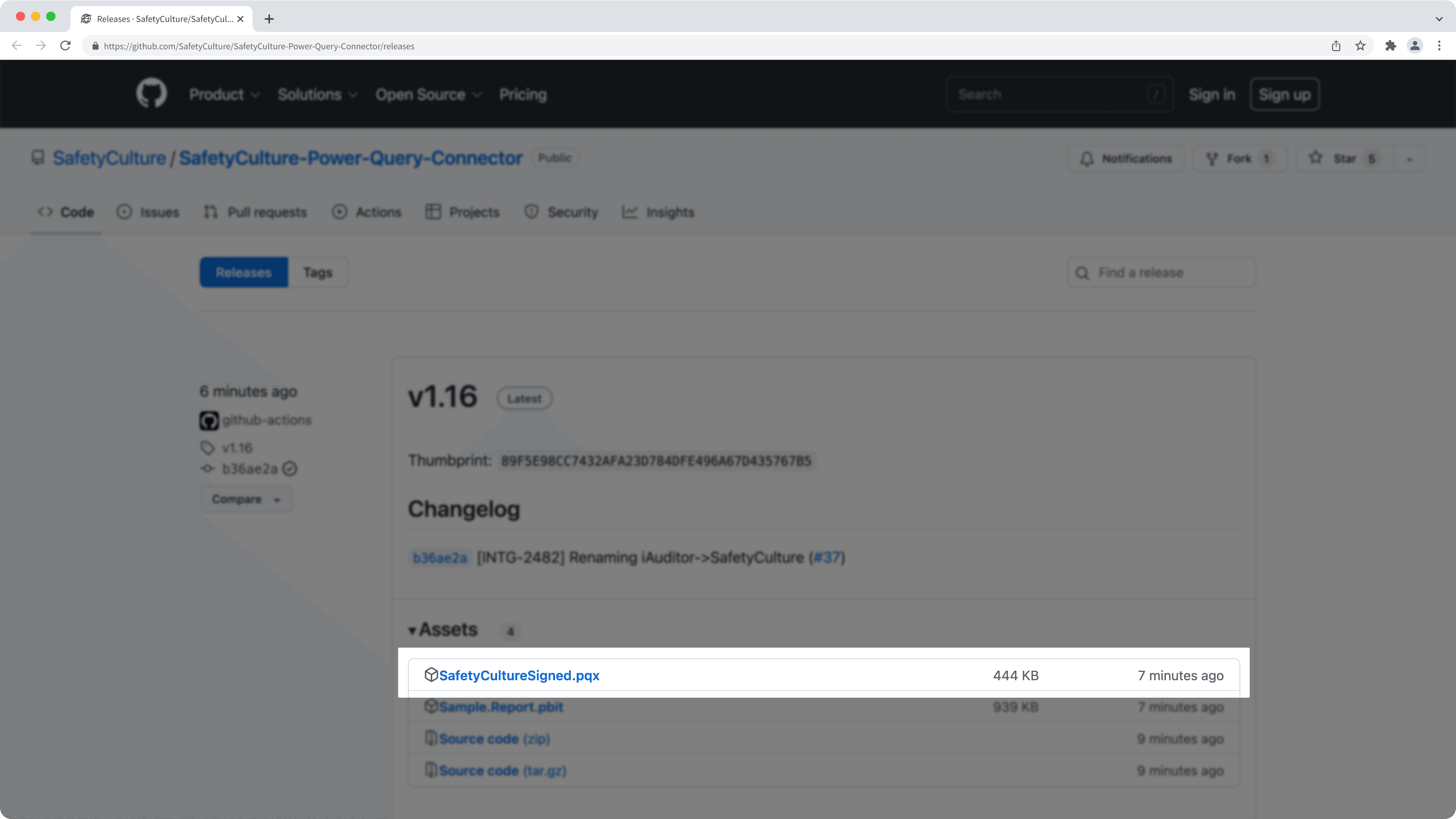
Navegue a la carpeta de"Escritorio de Power BI" en su directorio de "Documentos". Si la carpeta no existe, cree una nueva y asígnele el nombre de "Escritorio de Power BI".
Navegue hasta la carpeta de "Conectores personalizados" en su carpeta "Escritorio de Power BI". Si la carpeta no existe, cree una nueva y asígnele el nombre de "Conectores personalizados".
Copie y pegue el archivo "SafetyCultureSigned.pqx" descargado en la carpeta de "Conectores personalizados".
Abra el Editor de registro en su ordenador y confíe en SafetyCulture como conector de terceros. Es posible que necesite acceso de administrador o contactar con su administrador para confiar en el conector. Introduzca el siguiente valor como "TrustedCertificateThumbprints" cuando sea necesario:
89F5E98CC7432AFA23D784DFE496A67D435767B5Abra Power BI Desktop.
Haga clic en Obtener datos en la pestaña de "Inicio".
En la ventana emergente, busque y seleccione SafetyCulture.
Haga clic en Conectar.
Introduzca el nombre de su organización, después haga clic en Aceptar.
Seleccione cómo desea autentificarse:
Seleccione Token de la API de SafetyCulture en el panel lateral y a continuación, ingrese su token para API.
Seleccione Iniciar sesión en su cuenta en el panel lateral, luego haga clic en Iniciar sesión en su cuenta y autentifique la conexión iniciando sesión en su cuenta.
Haga clic en Conectar.
En la ventana emergente "Navegador", busque los conjuntos de datos disponibles en formato de tabla y seleccione las tablas que desea importar.
Puede hacer clic en Cargar para importar inmediatamente las tablas seleccionadas o hacer clic en Cargar para transformar y limpiar los datos antes de importarlos. Tenga en cuenta que el tiempo necesario para cargar los datos depende de varios factores, incluida la velocidad de la red.
Tenga en cuenta que nuestro equipo de soporte técnico para clientes solo puede proporcionar ayuda limitada para el inicio de sesión único, el aprovisionamiento de usuarios e integraciones a través de plataformas de terceros como Power Automate, Power BI y Zapier. Si su organización tiene el Plan Enterprise, contacte con su gerente de éxito del cliente para obtener ayuda.
Preguntas frecuentes
Sí. Le recomendamos que mire nuestros lanzamientos para el conector Power BI de SafetyCulture , ya que periódicamente publicamos actualizaciones para corregir errores o agregar nuevas funciones.
Puede actualizar su conector existente reemplazando el archivo "SafetyCultureSigned.pqx" en la carpeta de "Custom Connectors" de Power BI por el archivo ".pqx" de la última versión.
Tenga en cuenta que el conector Power BI de iAuditor ha cambiado de nombre a Conector Power BI de SafetyCulture de la versión "1.16.1". Si está actualizando desde la versión "1.15" o una anterior, reemplace su archivo "iAuditorSigned.pqx" existente en la carpeta de "Conectores personalizados" por el archivo "SafetyCultureSigned.pqx" de la nueva versión.
El error de "Texto o binario de tipo de parámetro esperado" generalmente significa que el token de API que ha proporcionado para el conector ha caducado. Puede generar un nuevo token de API y luego seguir las instrucciones siguientes para actualizar su conector de Power BI:
Abra Power BI Desktop y vaya al panel de SafetyCulture.
En la pestaña de "Inicio", haga clic en Transformar datos y seleccione Ajustes de origen de los datos.
En la ventana emergente, haga clic con el botón derecho en la fuente de datos de "SafetyCulture" y seleccione Editar permisos....
En la ventana emergente, haga clic en Editar... debajo de "Credenciales".
Introduzca su token de API en el campo de "Clave de la cuenta".
Haga clic en Guardar y luego en Aceptar, y después haga clic en Cerrar.
Ahora puede actualizar su panel y el error debería haberse corregido.
Tenga en cuenta que los tokens de API caducan después de 30 días de inactividad, momento en el cual deberá generar un nuevo token para que sus integraciones continúen funcionando con SafetyCulture.
El "Nombre de la organización" ayuda a distinguir entre organizaciones a nivel local. Esto puede ser especialmente útil si elige consumir datos de varias organizaciones de SafetyCulture. La información del "Nombre de la organización" no se transmite a nuestros servidores y solo se almacena localmente en su máquina.
Puede etiquetar el "Nombre de la organización" libremente, siempre que sea único.
Sí, los conjuntos de datos de "inspecciones" e "inspection_items" se pueden filtrar mediante las funciones proporcionadas en "GetInspections" y "GetInspectionItems", respectivamente. Ambos se pueden encontrar en la tabla de navegación.
Puede consultar el siguiente gráfico para obtener orientación sobre cómo modelar sus conjuntos de datos de SafetyCulture:
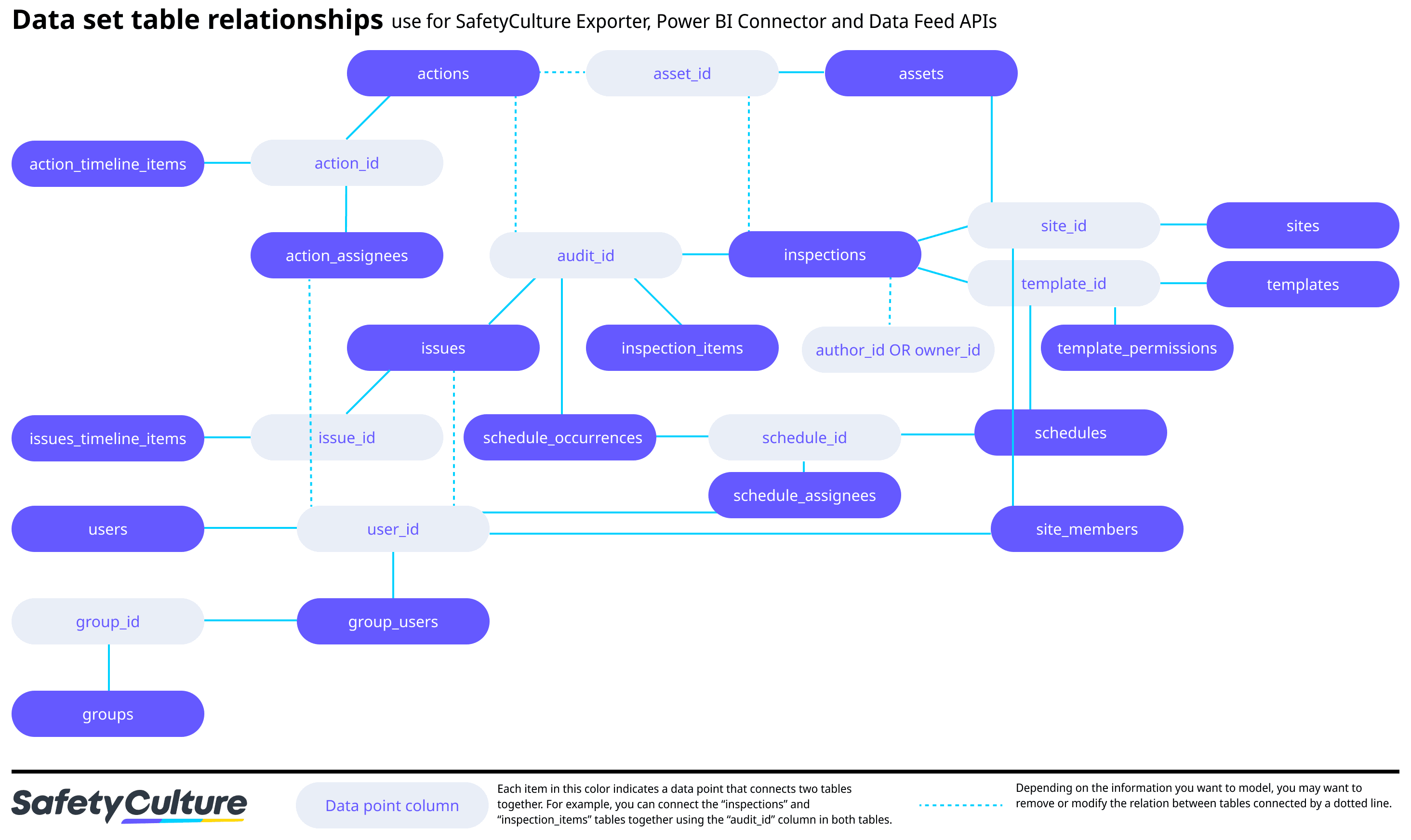
Ofrecemos un informe de muestra que puede descargar para identificar casos de uso común de conjuntos de datos de SafetyCulture.
Esta ausencia puede deberse a que los datos simplemente no existen o que no tiene el permiso adecuado. Por ejemplo:
Una tabla vacía de "schedule_assignees" podría significar que la organización en realidad no tiene ningún programa creado. Aprenda a crear programas de inspección
Las tablas vacías de "grupos" y "usuarios" pueden significar que no tiene los permisos de "gestión de grupos" y "gestión de usuarios" en la organización. Obtenga información sobre cómo asignar y gestionar permisos.
¿Esta página le fue de ayuda?
Gracias por hacérnoslo saber.